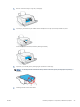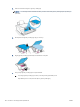User's Guide
5. Zamknij drzwiczki do czyszczenia. Delikatnie dopchnij drzwiczki do drukarki, aż oba zaczepy zablokują się
we właściwym miejscu.
6. Postaw drukarkę do pionu, a następnie naciśnij przycisk (Zasilanie), aby ją włączyć.
Sposoby unikania zacięć papieru
W celu uniknięcia zacięć papieru należy stosować się do następujących wskazówek.
● Uważaj, aby nie przepełnić podajnika wejściowego, ale z drugiej strony w celu uzyskania najlepszych
efektów zadbaj o znajdowanie się w nim co najmniej 5 arkuszy.
● Dbaj o to, aby do wnętrza drukarki nie przedostawały się drobiny kurzu ani inne zanieczyszczenia,
wyjmując papier z podajnika wejściowego i zamykając go, gdy nie jest używany.
● Regularnie wyjmuj wydrukowane strony z zasobnika wyjściowego.
● Sprawdź, czy papier załadowany do podajnika leży płasko, a jego krawędzie nie są zagięte lub podarte.
● Nie umieszczaj różnych rodzajów i rozmiarów papieru na raz w podajniku wejściowym. Wszystkie arkusze
w podajniku muszą być są tego samego formatu i rodzaju.
W celu zapewnienia optymalnej wydajności należy używać papieru rmy HP. Więcej informacji na temat
papieru rmy HP można znaleźć w rozdziale Podstawowe informacje dotyczące papieru na stronie 16.
● Dokładnie dopasowuj prowadnicę szerokości w podajniku do papieru. Sprawdzaj, czy prowadnica
szerokości nie zagięła papieru w podajniku.
● Nie wsuwaj na siłę zbyt głęboko papieru do podajnika.
● Nie należy dodawać papieru, kiedy drukarka drukuje. Jeśli w drukarce kończy się papier, dodaj go po
wyświetleniu komunikatu o braku papieru.
Rozwiązywanie problemów z pobieraniem papieru
Czego dotyczy problem?
● Papier nie jest pobierany z podajnika wejściowego
– Upewnij się, że do podajnika wejściowego został załadowany papier. Aby uzyskać więcej informacji,
zobacz Ładowanie materiałów na stronie 25.
– Dokładnie dopasowuj prowadnicę szerokości w podajniku do papieru. Sprawdzaj, czy prowadnica
szerokości nie zagięła papieru w podajniku.
PLWW Problemy związane z zacięciami i pobieraniem papieru 97